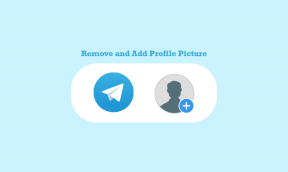Sådan tilføjer du tegninger på Google Keep og bruger med S Pen
Miscellanea / / February 12, 2022
Google har en liste over meget nyttige apps på deres Android-platform og en sådan app er Google Keep. Jeg bruger det ret ofte, og det har for nylig fået en opdatering (v3.2.435.0), som giver brugerne mulighed for at tegne doodles på det. Hvad mere er, hvis du tilfældigvis ejer nogen af Note-serien af telefoner fra Samsung, så kan du det bruge S Pen effektivt også.

Så lad os se, hvordan vi kan gribe det an.
Opdatering eller sideindlæsning
Nogle udrulninger af appopdateringer kan være langsomme, eller du bor bare i en region, som ikke får den seneste opdatering med det samme. Hvis du ikke vil sidde og vente, så vi har dækket en hel artikel om sideloading og hvordan det er relativt sikrere at downloade og installere apps fra pålidelige kilder som APKMirror.
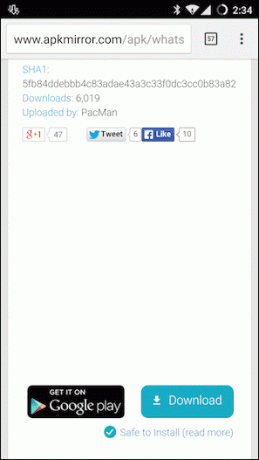
Det er præcis, hvad jeg vil foreslå dig at gøre, hvis du ikke kan se opdateringen til Google Keep på din telefon. Så hovedet over APKMirror link (ikke 64-bit enhedslink) og download og installer appen for at komme i gang.
Kend dine noter
Den opdaterede bjælke i bunden af Keep-appen har nu et penikon, der angiver det sted, du skal trykke på for at få doodling. Hvis du i stedet bare forsøger at oprette en ny note, har du helt omgået afsnittet om at lave billeder.
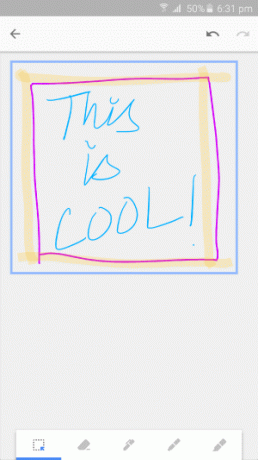
Når du er i den rigtige sektion, får du en standard pen, en kunstnerisk pen og en highlighter. Til venstre er et udvælgelsesværktøj, som hjælper dig med at vælge en bestemt del af det, du har doodled og ændre størrelsen på det, hvis du vil. Tryk blot på indstillingen nederst til venstre og foretag valget, og brug derefter to fingre til at knibe ind for at gøre den valgte doodle mindre eller knibe ud for at gøre den større.
Du kan også flytte rundt på det valgte område og placere det i et andet hjørne, hvis du ønsker det.
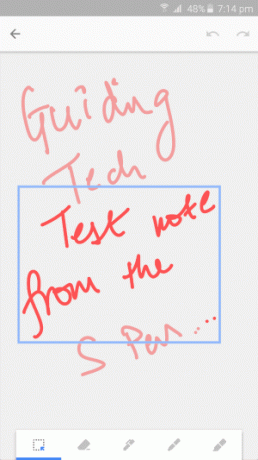
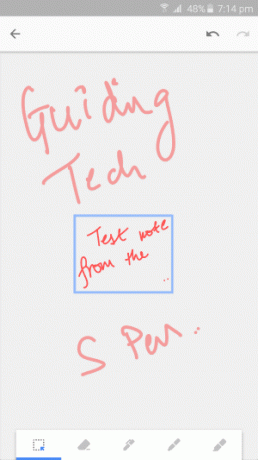
Bemærk venligst: At vende den valgte del i forskellige vinkler virker ikke, i hvert fald ikke i denne version.
Det fungerer som en charme, og penneværktøjerne er ret selvforklarende. Viskelæderværktøjet er også meget effektivt, og du kan stryge fingeren henover for at slette de dele, du ikke har brug for.
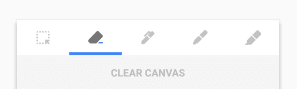
Langt tryk på ikonet og du får mulighed for at KLAR LÆRD såvel.
Mere nøjagtig med S Pen
Jeg testede appen med Galaxy Note5 og det var en markant forbedring at bruge S Pen til at tegne og doodle generelt. Begge penne giver mere kontrol, og hvis du trykker hårdere, ser stregerne tykkere ud. Hele oplevelsen var ret naturlig og nem.

Både standardpennen og den kunstneriske pen fungerer meget bedre, ikke kun fordi fingrene er tykkere, men også S Pen føles meget som at bruge en almindelig pen. Hvilket er, hvad vi er vant til, medmindre du aldrig har brugt en kuglepen i dit liv.

Selvfølgelig er viskelæderfunktionen det sted, hvor du ideelt set vil bruge dine fingre. Især hvis de er pæne og fede (som mine), kan du sagtens slette hele sektioner rent.
Minimalistisk eller omfattende?
Jeg kan godt lide Keep, og hvordan det er hurtigt og nemt at tage noter ned og endda lave lister. Som en minimalistisk note-app er den rigtig god og opfylder mit behov fint. Hvis du mener, der er bedre alternativer, så lad os det vide i vores fora.
Sidst opdateret den 3. februar, 2022
Ovenstående artikel kan indeholde tilknyttede links, som hjælper med at understøtte Guiding Tech. Det påvirker dog ikke vores redaktionelle integritet. Indholdet forbliver upartisk og autentisk.